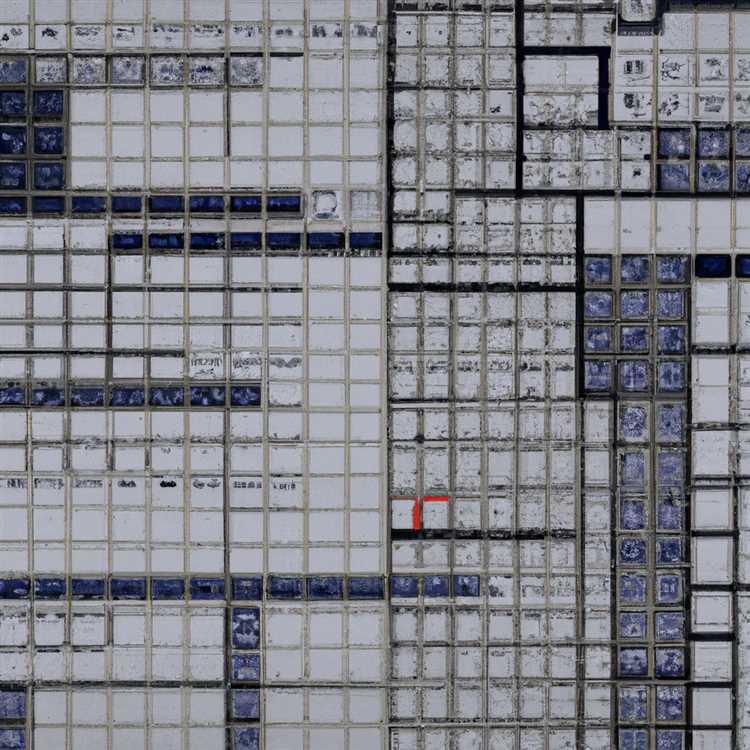Chào mừng bạn đến với hướng dẫn của chúng tôi về cách gửi một cách an toàn các email được bảo vệ bằng mật khẩu với ProtonMail và Tutanota! Trong một thế giới ngày càng kỹ thuật số, việc giữ an toàn thông tin cá nhân và nhạy cảm của chúng ta là rất quan trọng. Cả ProtonMail và Tutanota đều là những dịch vụ email an toàn phổ biến ưu tiên quyền riêng tư của người dùng và cung cấp các tính năng để bảo vệ thông tin liên lạc của bạn. Trong bài viết này, chúng tôi sẽ khám phá các bước để gửi email được bảo vệ bằng mật khẩu bằng các dịch vụ này, đảm bảo tin nhắn và tệp đính kèm của bạn vẫn được bảo mật.
Khi nói đến việc bảo vệ hộp thư của bạn, ProtonMail và Tutanota đã triển khai các giao thức mã hóa mạnh mẽ đảm bảo sự riêng tư của dữ liệu của bạn. Mã hóa có nghĩa là nội dung của email của bạn, bao gồm mọi tệp đính kèm, được mã hóa và chỉ có thể được giải mã bởi người nhận dự định sở hữu khóa giải mã chính xác. Điều này đảm bảo rằng ngay cả khi tin nhắn của bạn bị chặn trong quá trình truyền hoặc lưu trữ trên máy chủ của nhà cung cấp email, họ sẽ vẫn không thể đọc được với bất kỳ ai mà không cần chìa khóa.
Để gửi email được bảo vệ bằng mật khẩu bằng protonmail, bạn có thể tận dụng các tính năng mã hóa tích hợp của họ. ProtonMail sử dụng kết hợp mã hóa đối xứng và không đối xứng để bảo vệ email của bạn. Khi bạn soạn một tin nhắn, bạn chỉ có thể nhấp vào biểu tượng ổ khóa để cho phép mã hóa. Sau đó, bạn có thể đặt mật khẩu cho người nhận sử dụng khi họ nhận được email. Cách tiếp cận này đảm bảo rằng chỉ người nhận dự định, người có mật khẩu, mới có thể đọc tin nhắn.
Tutanota, mặt khác, cung cấp một cách tiếp cận khác để gửi email được bảo vệ bằng mật khẩu. Thay vì dựa vào mật khẩu, Tutanota sử dụng mã hóa từ đầu đến cuối trong đó các quy trình mã hóa và giải mã xảy ra trên thiết bị của người nhận. Điều này có nghĩa là ngay cả bản thân Tutanota cũng không thể truy cập vào nội dung của email của bạn. Để gửi email được mã hóa với Tutanota, bạn chỉ cần chọn hộp kiểm "Bí mật" khi soạn email và sau đó người nhận sẽ nhận được thông báo để mở email một cách an toàn bằng tài khoản Tutanota của riêng họ.
Cả ProtonMail và Tutanota cũng hỗ trợ gửi các tệp đính kèm email được bảo vệ mật khẩu. Điều này đặc biệt hữu ích khi bạn cần gửi các tài liệu hoặc tệp nhạy cảm mà bạn muốn giữ an toàn. ProtonMail sử dụng khái niệm "các liên kết được mã hóa" để chia sẻ tệp. Khi bạn đính kèm một tệp, protonmail tải nó lên máy chủ của họ, mã hóa nó và tạo một liên kết. Sau đó, bạn có thể chia sẻ liên kết này với người nhận, người có thể truy cập và tải xuống tệp bằng cách nhập mật khẩu bạn đặt. Tutanota cung cấp một tính năng tương tự gọi là "Mã hóa thư giãn thư secureMultipurpose" (S/MIME) mã hóa, cho phép bạn bảo vệ mật khẩu các tệp đính kèm riêng lẻ.
Chúng tôi hy vọng hướng dẫn này đã cung cấp cho bạn sự hiểu biết rõ ràng về cách gửi một cách an toàn các email được bảo vệ bằng mật khẩu với protonmail và tutanota. Hãy nhớ luôn thực hiện các biện pháp phòng ngừa khi gửi thông tin nhạy cảm qua email và chọn nhà cung cấp dịch vụ email an toàn. Bằng cách sử dụng các dịch vụ này và thực hiện các kỹ thuật mã hóa, bạn có thể đảm bảo rằng thông tin liên lạc của bạn vẫn riêng tư và bảo mật.
Cách gửi một cách an toàn các email được bảo vệ mật khẩu
Gửi email với thông tin nhạy cảm có thể khiến tin nhắn của bạn dễ bị chặn và truy cập trái phép. Bằng cách mã hóa email và mật khẩu của bạn bảo vệ chúng, bạn có thể đảm bảo rằng chỉ người nhận dự định mới có thể truy cập nội dung của email của bạn.
Bước 1: Chọn một dịch vụ email an toàn
Khi nói đến các dịch vụ email an toàn, hai tùy chọn phổ biến là ProtonMail và Tutanota. Các dịch vụ này cung cấp mã hóa từ đầu đến cuối, điều đó có nghĩa là tin nhắn của bạn được mã hóa trên thiết bị của bạn và chỉ có thể được người nhận giải mã.
ProtonMail có giao diện thân thiện với người dùng và cung cấp các tính năng như tin nhắn tự hủy và email được bảo vệ bằng mật khẩu. Tutanota cũng cung cấp mã hóa từ đầu đến cuối và bao gồm trình quản lý mật khẩu tích hợp.
Bước 2: Thiết lập tài khoản của bạn
Sau khi chọn dịch vụ email ưa thích của bạn, hãy tạo tài khoản với họ. Trong quá trình thiết lập, bạn sẽ được yêu cầu chọn mật khẩu an toàn và có thể được nhắc thiết lập các tùy chọn khôi phục.
Đảm bảo chọn một mật khẩu mạnh mẽ duy nhất và không được sử dụng cho các tài khoản khác. Ngoài ra, hãy xem xét cho phép xác thực hai yếu tố cho một lớp bảo mật bổ sung.
Bước 3: soạn và mã hóa email của bạn
Khi bạn đã sẵn sàng gửi email được bảo vệ bằng mật khẩu, hãy soạn tin nhắn của bạn như bình thường. Trước khi gửi nó, hãy tìm tùy chọn mã hóa email. Tùy chọn này thường được biểu thị bằng biểu tượng khóa hoặc biểu tượng tương tự.
Nếu bạn đang sử dụng protonmail, bạn có thể đặt mật khẩu cho người nhận sử dụng khi truy cập email. Đảm bảo giao tiếp mật khẩu cho người nhận thông qua một kênh an toàn, chẳng hạn như cuộc gọi điện thoại hoặc ứng dụng nhắn tin được mã hóa.
Bước 4: Gửi và bảo vệ email của bạn
Sau khi mã hóa email, bạn có thể gửi nó như với bất kỳ email nào khác. Người nhận sẽ cần mật khẩu để truy cập nội dung của email.
Khi gửi email cho người không sử dụng dịch vụ email an toàn, thay vào đó hãy xem xét sử dụng dịch vụ truyền tệp an toàn. Điều này cho phép bạn gửi các tệp được bảo vệ bằng mật khẩu một cách an toàn mà không cần dựa vào khả năng mã hóa email của người nhận.
Suy nghĩ cuối cùng
Gửi các email được bảo vệ bằng mật khẩu và được mã hóa thêm một lớp bảo mật bổ sung cho thông tin liên lạc của bạn, đảm bảo rằng chỉ người nhận dự định mới có thể truy cập và đọc chúng. Bằng cách chọn một dịch vụ email an toàn và thực hiện các biện pháp phòng ngừa cần thiết, bạn có thể bảo vệ thông tin nhạy cảm của mình khỏi truy cập trái phép.
Tìm hiểu cách gửi mật khẩu email được bảo vệ bằng protonmail
Chào mừng bạn đến Protonmail! Nếu bạn đang tìm kiếm một nhà cung cấp email an toàn và được mã hóa, bạn đã đến đúng nơi. Với protonmail, bạn có thể dễ dàng gửi email được bảo vệ mật khẩu để đảm bảo rằng chỉ người nhận dự định mới có quyền truy cập vào tin nhắn của bạn.
Trước khi chúng tôi đi sâu vào các bước gửi email được bảo vệ bằng mật khẩu với protonmail, hãy giải thích ngắn gọn về khái niệm mã hóa từ đầu đến cuối. Khi bạn gửi email qua protonmail, nội dung email của bạn được mã hóa trên thiết bị của bạn và chỉ người nhận mới có thể giải mã và truy cập chúng bằng mật khẩu chia sẻ. Điều này có nghĩa là ngay cả khi email của bạn đang bị chặn hoặc truy cập bởi người dùng trái phép, họ sẽ không thể đọc nội dung được mã hóa.
Bây giờ, hãy tham gia vào các bước của cách gửi email được bảo vệ bằng mật khẩu với protonmail:
| Bước 1: | Tạo một tài khoản protonmail nếu bạn chưa có. Nó miễn phí và dễ dàng để thiết lập! |
| Bước 2: | Khi tài khoản của bạn đã sẵn sàng, hãy đăng nhập và vào giao diện ProtonMail. |
| Bước 3: | Nhấp vào nút "Compose" để bắt đầu một email mới. |
| Bước 4: | Trong cửa sổ Thành phần email, hãy tìm tùy chọn "Mã hóa" ở góc trên cùng bên phải. Nhấp vào nó để cho phép mã hóa cho email này. |
| Bước 5: | Nhập địa chỉ email của người nhận vào trường "đến". |
| Bước 6: | Thêm một chủ đề và viết email của bạn như bình thường. |
| Bước 7: | Trước khi gửi email, hãy nhấp vào tùy chọn "Mã hóa" một lần nữa và đặt mật khẩu cho email này. Đảm bảo chia sẻ mật khẩu một cách an toàn với người nhận thông qua một kênh truyền thông khác. |
| Bước 8: | Nhấp vào nút "Gửi" để gửi một cách an toàn email được bảo vệ bằng mật khẩu. |
Đó là nó! Bây giờ email của bạn được bảo vệ mật khẩu và được gửi một cách an toàn bằng mã hóa từ đầu đến cuối của ProtonMail. Người nhận sẽ cần nhập mật khẩu chia sẻ để truy cập và giải mã nội dung của email.
Nếu bạn đang tự hỏi loại mật khẩu nào là an toàn nhất hoặc có bất kỳ câu hỏi bổ sung nào về việc gửi email được bảo vệ bằng mật khẩu với protonmail, bạn có thể tìm thêm thông tin trong phần Câu hỏi thường gặp ProtonMail. ProtonMail cũng sử dụng chứng chỉ SSL để bảo vệ thêm bảo mật email của bạn.
Vì vậy, cho dù bạn là một người dùng cá nhân đang tìm kiếm một nhà cung cấp email an toàn hơn hoặc doanh nghiệp thiết lập mã hóa email cho tổ chức của bạn, ProtonMail có mặt để giúp bạn gửi email được bảo vệ một cách dễ dàng và tự tin.
Tìm hiểu cách gửi mật khẩu email được bảo vệ bằng Tutanota
Tutanota là một dịch vụ email an toàn cung cấp mã hóa từ đầu đến cuối cho các tin nhắn của bạn. Gửi email được bảo vệ bằng mật khẩu bằng Tutanota là nhanh chóng và dễ dàng, và nó cung cấp thêm một lớp bảo mật cho thông tin nhạy cảm của bạn. Trong hướng dẫn này, chúng tôi sẽ hướng dẫn bạn các bước để gửi email được bảo vệ bằng mật khẩu với Tutanota.
1. Hãy sẵn sàng để gửi
Trước khi bạn bắt đầu gửi email được bảo vệ bằng mật khẩu, hãy chắc chắn rằng bạn đã sẵn sàng tài khoản Tutanota. Nếu bạn chưa có, bạn có thể đăng ký miễn phí tại trang web Tutanota. Khi bạn có tài khoản của mình, tất cả bạn đã được thiết lập để gửi email an toàn.
2. Đảm bảo tính bảo mật với mật khẩu
Tutanota cho phép bạn mã hóa email của mình bằng mật khẩu để đảm bảo rằng chỉ người nhận dự định mới có thể mở chúng. Khi soạn một email mới, nhấp vào biểu tượng "khóa" trong giao diện để kích hoạt bảo vệ mật khẩu. Bạn sẽ được nhắc đặt mật khẩu và chia sẻ nó với người nhận thông qua một kênh truyền thông riêng biệt.
3. Gửi email được bảo vệ bằng mật khẩu của bạn
Khi bạn đã đặt mật khẩu, hãy soạn email của bạn như bình thường. Tutanota sẽ tự động mã hóa tin nhắn và bất kỳ tệp đính kèm nào bạn bao gồm. Khi bạn đã sẵn sàng để gửi, nhấp vào nút "Gửi" và email được mã hóa của bạn sẽ được lên đường.
4. Mở email được bảo vệ bằng mật khẩu
Khi người nhận nhận được email được bảo vệ bằng mật khẩu của bạn, họ sẽ thấy thông báo rằng cần phải nhập mật khẩu để mở thư. Họ cần nhập mật khẩu dùng chung để giải mã và xem nội dung. Tutanota cung cấp một nền tảng an toàn để đảm bảo rằng chỉ người nhận dự định mới có thể truy cập thông tin nhạy cảm của bạn.
Ngoài ra, Tutanota cho phép bạn đặt ngày hết hạn cho mật khẩu, sau ngày đó email sẽ không thể truy cập được nữa. Điều này bổ sung thêm một lớp bảo mật để đảm bảo rằng tin nhắn của bạn có tuổi thọ giới hạn, bảo vệ thông tin của bạn hơn nữa.
Sử dụng bảo vệ bằng mật khẩu với Tutanota cho liên lạc qua email của bạn là một biện pháp bảo mật tốt cho mục đích sử dụng cá nhân và doanh nghiệp. Nó giúp ngăn chặn việc truy cập trái phép vào email của bạn và giúp bạn yên tâm khi biết rằng thư của mình được bảo mật.
Tóm lại, Tutanota cung cấp một công cụ đáng tin cậy và dễ sử dụng để gửi email được bảo vệ bằng mật khẩu. Bằng cách làm theo các bước được đề cập ở trên, bạn có thể đảm bảo tính bảo mật và an toàn cho thông tin liên lạc qua email của mình. Hãy dùng thử Tutanota và trải nghiệm những lợi ích của việc gửi email an toàn cho chính bạn!
Các câu hỏi thường gặp
Dưới đây là một số câu hỏi thường gặp về việc gửi email được bảo vệ bằng mật khẩu một cách an toàn:
1. Khái niệm email bảo vệ bằng mật khẩu là gì?
Tạo email được bảo vệ bằng mật khẩu cho phép bạn thêm một lớp bảo mật bổ sung cho thư của mình. Bằng cách mã hóa nội dung của email, chỉ người nhận dự định có mật khẩu chính xác mới có thể mở và đọc email.
2. Làm cách nào để đảm bảo email của tôi được gửi an toàn?
Để đảm bảo gửi email được bảo vệ bằng mật khẩu một cách an toàn, bạn có thể làm theo các bước sau:
- Đăng nhập vào nhà cung cấp email của bạn, chẳng hạn như ProtonMail hoặc Tutanota.
- Soạn một email mới và nhập địa chỉ email của người nhận.
- Nhấp vào tùy chọn bảo vệ mật khẩu và đặt mật khẩu mạnh.
- Viết nội dung email và đính kèm bất kỳ tập tin nào nếu cần.
- Nhấp vào nút gửi để gửi email một cách an toàn.
3. Tôi có thể sử dụng dịch vụ email nào cho email được bảo vệ bằng mật khẩu?
Bạn có thể sử dụng các dịch vụ email an toàn như ProtonMail và Tutanota để gửi email được bảo vệ bằng mật khẩu. Các dịch vụ này ưu tiên quyền riêng tư và mã hóa để giữ bí mật email của bạn.
4. Tôi có thể mở email được bảo vệ bằng mật khẩu trên thiết bị di động của mình không?
Có, bạn có thể mở email được bảo vệ bằng mật khẩu trên thiết bị di động của mình bằng các ứng dụng di động tương ứng do nhà cung cấp dịch vụ email cung cấp.
5. Việc bật bảo vệ bằng mật khẩu có ảnh hưởng đến thứ tự email của tôi không?
Không, việc bật bảo vệ bằng mật khẩu không ảnh hưởng đến thứ tự email của bạn. Email của bạn sẽ vẫn được hiển thị theo thứ tự thời gian, chỉ với lớp bảo mật bổ sung.
6. Tôi có thể mở email được bảo vệ bằng mật khẩu mà không cần mật khẩu không?
Không, bạn không thể mở email được bảo vệ bằng mật khẩu nếu không có mật khẩu chính xác. Cần có mật khẩu để giải mã nội dung được mã hóa của email.
7. Có công cụ nào của bên thứ ba mà tôi có thể sử dụng cho các email được bảo vệ bằng mật khẩu không?
Có, bạn có thể sử dụng các công cụ của bên thứ ba như Phong bì thư hoặc Adobe Acrobat để mã hóa và gửi email được bảo vệ bằng mật khẩu. Những công cụ này cung cấp các tùy chọn và tính năng bổ sung để tăng cường tính bảo mật cho email của bạn.
8. ProtonMail và Tutanota đảm bảo tính bảo mật cho email của tôi như thế nào?
ProtonMail và Tutanota sử dụng mã hóa đầu cuối để đảm bảo tính bảo mật cho email của bạn. Điều này có nghĩa là chỉ người gửi và người nhận mới có thể đọc nội dung email và không ai khác, kể cả nhà cung cấp dịch vụ email, có quyền truy cập vào tin nhắn được giải mã.
9. Tôi có thể gửi email được bảo vệ bằng mật khẩu cho người dùng không sử dụng ProtonMail hoặc không sử dụng Tutanota không?
Có, bạn có thể gửi email được bảo vệ bằng mật khẩu cho người dùng không sử dụng ProtonMail hoặc không sử dụng Tutanota. Người nhận sẽ nhận được email thông báo có liên kết an toàn đến email được mã hóa. Sau đó, họ có thể nhập mật khẩu để truy cập nội dung email.
10. Tôi nên làm gì nếu quên mật khẩu của email được bảo vệ bằng mật khẩu mà tôi đã gửi?
Nếu bạn quên mật khẩu của email được bảo vệ bằng mật khẩu mà bạn đã gửi thì không có cách nào khôi phục được. Đảm bảo lưu giữ hồ sơ mật khẩu của bạn ở một nơi an toàn để tránh tình huống này.
| Câu hỏi | Trả lời |
|---|---|
| 1. Khái niệm email bảo vệ bằng mật khẩu là gì? | Tạo email được bảo vệ bằng mật khẩu sẽ bổ sung thêm một lớp bảo mật bằng cách mã hóa nội dung. Chỉ người nhận có mật khẩu chính xác mới có thể mở và đọc email. |
| 2. Làm cách nào để đảm bảo email của tôi được gửi an toàn? | Thực hiện theo các bước đăng nhập, soạn email mới, đặt mật khẩu, viết nội dung và nhấp vào nút gửi. |
| 3. Tôi có thể sử dụng dịch vụ email nào cho email được bảo vệ bằng mật khẩu? | ProtonMail và Tutanota là một số dịch vụ email ưu tiên quyền riêng tư và mã hóa. |
| 4. Tôi có thể mở email được bảo vệ bằng mật khẩu trên thiết bị di động của mình không? | Có, bạn có thể mở chúng bằng ứng dụng di động do nhà cung cấp dịch vụ email cung cấp. |
| 5. Việc bật bảo vệ bằng mật khẩu có ảnh hưởng đến thứ tự email của tôi không? | Không, thứ tự email của bạn vẫn giữ nguyên. |